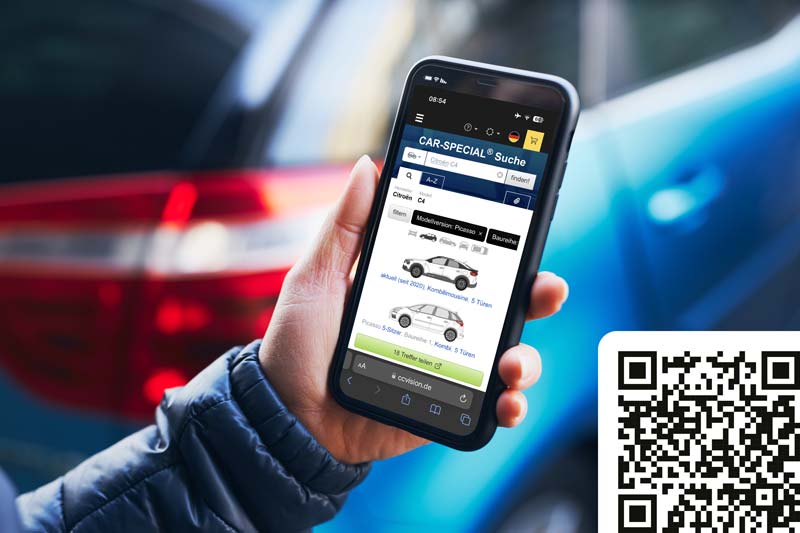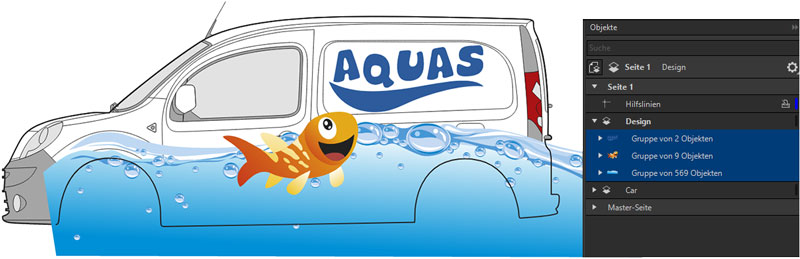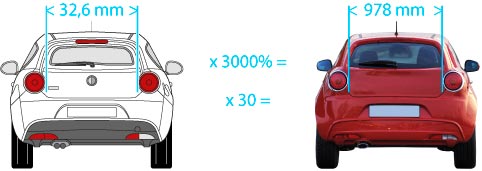Fahrzeuge suchen – erforderliche Angaben
Folgende Angaben werden benötigt:
Pkw
- Hersteller, Modell, Baujahr (z.B. VW Golf Bj. 2023)
- Karosserievariante (Kombi, Cabrio …)
Hinweis: Ausstattungspakete wie Sport- und Exklusivpakete haben keinen relevanten Einfluss auf die Grundkarosserie und können nur in Einzelfällen umgesetzt werden.
Nutzfahrzeuge
- Hersteller, Modell, Baujahr (z.B. Renault Trafic, Bj. 2024)
- Länge und Höhe
- Anzahl der Schiebetüren
- Heck: Hecktüren oder -klappe, verglast oder verblecht
- Seiten: verblecht, verglast oder teilverglast
- je nach Hersteller gegebenenfalls Heck- oder Frontantrieb
Lkw
- Hersteller, Modell, Baujahr (z.B. Mercedes Actros, Bj. 2023)
- Fahrerhaus-Variante (Herstellerbezeichnung)
Omnibusse
- Hersteller, Modell, Baujahr (z.B. MAN Lion's City, Bj. 2021)
- Länge, Breite und Höhe
Hinweis: Aufgrund der großen Modellvielfalt sind zusätzlich unbedingt Fotos erforderlich.
Angaben in der Zulassungsbescheinigung
Hinweis: Hier finden Sie keine Infos zu Türvarianten und Verglasung! Diese Angaben müssen Sie beim Fahrzeughalter erfragen oder anhand des Fahrzeugs bzw. von Fotos ermitteln.

Hersteller (D.1), Modell (D.3), Baujahr (B):

Fahrzeuglänge (18) und Höhe (20):

Benötigen Sie unsere Hilfe?
jetzt E-Mail schreiben
... oder rufen Sie uns an: +49 761 479240
Wichtig! Um Ihnen helfen zu können, benötigen wir möglichst viele der oben genannten Informationen.